电脑使用过程中,鼠标作为主要的操作工具之一,其性能稳定性直接影响使用体验。如果你发现鼠标右键出现“不灵敏”或“偶尔失效”的问题,不必慌张。本文将从硬件、软件、系统设置多个方面,带你深入分析问题成因,并提供全面的解决方案。

一、鼠标右键不灵敏的常见表现
1、点击右键没有反应或反应延迟
2、需要多次点击才能弹出右键菜单
3、右键在部分程序中有效,在某些区域无效
4、鼠标右键菜单弹出速度明显变慢
二、导致右键不灵敏的原因分析
1、鼠标硬件老化或损坏
鼠标作为频繁使用的外设,其内部按键微动开关在长期使用后会磨损或接触不良,导致右键操作失效或反应迟钝。
2、鼠标驱动异常或未安装
系统未正确识别鼠标、驱动程序出错或缺失时,也可能导致右键功能部分失效或不灵敏。
3、系统资源占用过高
当系统CPU或内存资源被大量占用,尤其是在打开大量软件或运行大型程序时,会导致鼠标右键菜单弹出延迟。
4、注册表设置异常
某些右键菜单相关的注册表项被篡改、缺失或错误配置,也会导致右键响应异常。
5、操作系统问题
Windows 系统本身的错误、更新失败或缓存过多,也可能是右键不灵敏的诱因之一。
三、鼠标右键不灵敏的解决方法
方法一:检查硬件状态

1、更换USB接口
将鼠标插入其他USB端口,排除接口接触不良问题。
2、更换电脑测试
将鼠标连接到另一台电脑,确认是否为鼠标本体问题。
3、使用其他鼠标
用另一只鼠标测试当前电脑是否也有同样问题,可判断是否为系统设置问题。
4、清洁鼠标按键
若鼠标右键长期积尘,建议使用酒精棉签清理缝隙处的灰尘。
方法二:重新安装或更新驱动
通过专业驱动管理工具“驱动人生”扫描鼠标型号以及电脑操作系统,匹配合适的驱动进行安装更新。示例如下:

 好评率97%
好评率97%  下载次数:4807025
下载次数:4807025 ①、打开驱动人生,点击驱动管理的“立即扫描”选项,软件会自动检测电脑设备存在的问题;
②、根据检测结果,我们选择对应的usb驱动设备进行升级驱动,然后再次扫描便可发现这时的驱动已经最新。
方法三:关闭或优化第三方软件
1、检查是否安装了鼠标手势工具、右键菜单增强工具、桌面管理类软件等,尝试暂时关闭。
2、若近期安装了新软件后出现右键问题,可尝试卸载软件排查是否为冲突原因。
方法四:检查系统资源占用
1、使用快捷键 Ctrl+Shift+Esc 打开任务管理器
2、查看“CPU”、“内存”等是否被过度占用
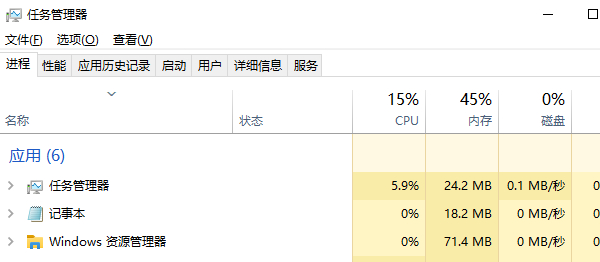
3、关闭不必要的后台程序,如浏览器标签、视频播放器、下载器等
4、建议重启系统清理缓存,提高响应速度
方法五:系统设置调整
1、系统菜单响应时间优化
使用Win+R输入regedit,打开注册表编辑器
导航至路径:HKEY_CURRENT_USER\Control Panel\Desktop
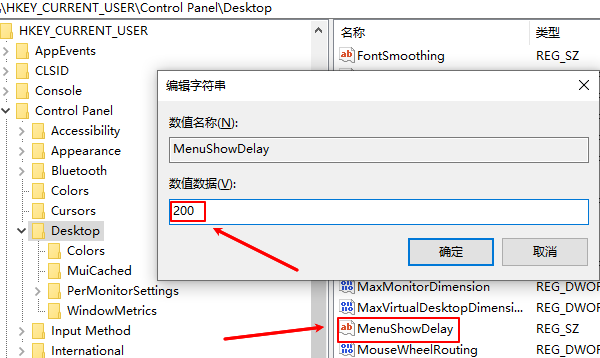
找到MenuShowDelay键值,将其值改为200(默认是 400,单位为毫秒)
重启电脑使设置生效
2、检查鼠标属性设置
控制面板→ 鼠标→按钮配置:确认是否开启了“切换主要和次要的按钮”导致操作混乱
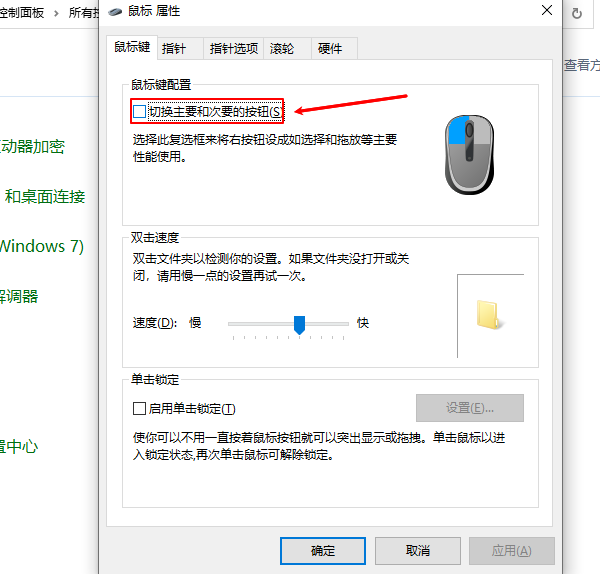
查看双击速度设置是否异常
鼠标右键不灵敏虽然看似小问题,但影响使用体验甚大。通过逐一排查硬件、驱动、系统设置和软件冲突等方面,基本都能找到症结并加以解决。这里推荐时常通过“驱动人生”检测电脑硬件驱动,然后进行更新安装,稳定系统运行。



